- Come risolvere Minecraft LAN non funzionante
- 1. Inserisci nella whitelist Minecraft in Firewall
- 2. Utilizzare la connessione LAN diretta
- 3. Usa l’ultima versione di Minecraft
- 4. Disattiva il programma di sicurezza o antivirus di Windows
- 5. Aggiorna i driver di rete
- 6. Abilita il rilevamento della rete
- 7. Usa la stessa rete
- 8. Disabilita l’isolamento del punto di accesso
- 9. Disinstalla le mod di Minecraft
- 10. Reinstalla Minecraft
- Come risolvere il problema di mancata risposta per Minecraft?
- Perché il MIO mondo lan non funziona su Minecraft?
- Come risolvere il problema della connessione LAN su Minecraft?
- Perché il mio server LAN non funziona?
- Perché Minecraft non si connette alla mia rete?
- Perché non posso giocare ai giochi LAN in Minecraft?
- Come risolvere le sessioni di gioco LAN di Minecraft che non vengono visualizzate?
- Perché non posso giocare a Minecraft su Windows 10?
- Come riparare il launcher di Minecraft che non funziona?
- Come riparare l’audio di Minecraft che non funziona su PC?
- Perché Minecraft continua a bloccarsi prima dell’avvio?
- Cosa succede se non aggiorni Minecraft?
- Perché non riesco a connettermi a un server Minecraft?
Non c’è niente di nuovo da dire su Minecraft in quanto è uno dei videogiochi sandbox open world più popolari. Sebbene ogni gioco abbia più bug o errori, alcuni dei problemi sono molto frustranti e rovinano il gameplay di molti giocatori. Con il gioco Minecraft, molti giocatori riscontrano problemi con la funzione LAN. Se anche tu sei una delle vittime, puoi consultare questa guida alla risoluzione dei problemi su Come risolvere Minecraft LAN non funzionante. Questo particolare problema si verifica ogni volta che i giocatori cercano di giocare con i loro amici in locale.
Di solito, è un problema di rete locale perché il messaggio di errore appare come “Ricerca giochi sulla tua rete locale” nella modalità multiplayer. Ora, per essere precisi, la protezione di Windows Firewall potrebbe bloccare Java e i punti di accesso ecco perché ogni volta che si tenta di connettersi a Internet, il problema si presenta. Quindi, se riesci a connetterti con successo a Internet, puoi facilmente giocare a Minecraft sui loro server con i tuoi amici in locale. Sebbene siano disponibili più opzioni per connettersi direttamente, aggiungere un server, aggiornarlo e altro, i giocatori interessati potrebbero non trovare un modo corretto per farlo.

Come risolvere Minecraft LAN non funzionante
Quindi, la LAN non funzionante indica che il sistema di gioco Minecraft non è in grado di connettersi correttamente al server utilizzando la connessione LAN. Un’interconnessione vuota può causare diversi problemi. Il gioco richiede una porta aperta e una connessione Internet stabile per funzionare correttamente. Fortunatamente, ci sono un paio di modi possibili per risolvere questo problema che abbiamo menzionato di seguito. Quindi, senza perdere altro tempo, tuffiamoci dentro.
1. Inserisci nella whitelist Minecraft in Firewall
La protezione di Windows Defender Firewall cerca sempre di impedire la connessione in corso non autorizzata dal sistema Windows se non è presente nella whitelist o si presume dannosa. Quindi, è sempre un’idea migliore disabilitare la protezione del firewall mentre si gioca a qualsiasi gioco online o inserire il programma nella whitelist.Se desideri inserire nella whitelist Minecraft, procedi nel seguente modo:
- Clicca sul Menu iniziale > Digitare Pannello di controllo e cliccaci sopra.
- Vai a Sistema e sicurezza > Fare clic su Firewall di Windows Defender.
- Clicca su Consenti una funzionalità dell’app tramite le impostazioni di Windows Defender Firewall dal riquadro di sinistra.
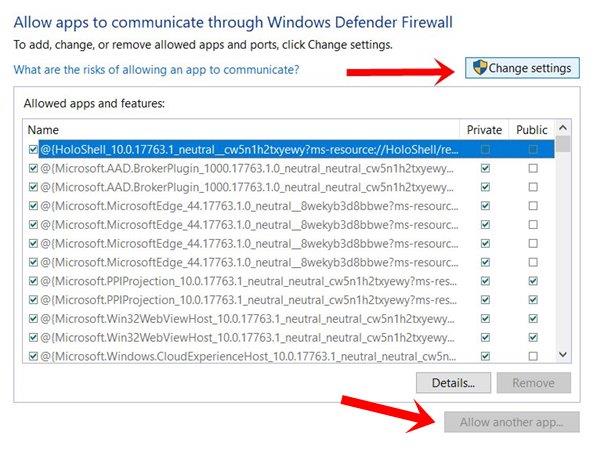
Annunci
- Clicca su Cambia impostazioni > Fare clic per abilitare la casella di controllo per java.exe e salvare le modifiche.
- Se richiesto da Avviso di sicurezza di Windows, selezionare entrambi i Reti private e pubbliche.
- Infine, fai clic su Consentire l’accesso per applicare le modifiche > Hai finito.
Altrimenti, puoi semplicemente disabilitare temporaneamente la protezione di Windows Firewall sul tuo computer mentre giochi a Minecraft. Fare così:
- Clicca sul Menu iniziale > Digitare Pannello di controllo e cliccaci sopra.
- Vai a Sistema e sicurezza > Fare clic su Firewall di Windows Defender.
Annuncio
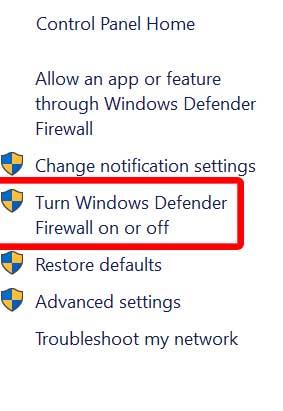
- Ora, fai clic su Attiva o disattiva Windows Defender Firewall dal riquadro di sinistra.
- Selezionare Attiva Windows Defender Firewall per entrambi i Impostazioni di rete privata e pubblica.
- Una volta terminato, fare clic su OK per salvare le modifiche.
Tuttavia, se in qualche modo il problema non viene risolto completamente, puoi controllare il metodo successivo.
2. Utilizzare la connessione LAN diretta
Se il gioco Minecraft sta cercando la tua connessione di rete locale, dovresti provare a utilizzare l’indirizzo IP e la porta del giocatore host diretto. Minecraft mostra principalmente l’indirizzo IPv4 connesso e la porta di gioco nella parte inferiore sinistra dello schermo.
Annunci
- Basta aprire Minecraft > Fare clic su Aperto alla LAN.
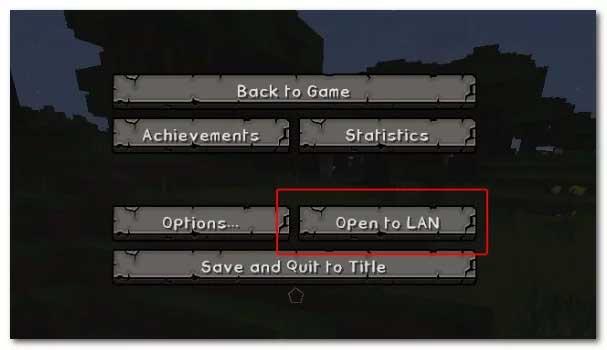
- Se mostra solo il numero di porta, scrivilo da qualche altra parte.
- Ora, fai clic su Collegamento diretto pulsante > Digita [Indirizzo IP giocatore host: Porta gioco host] e premi Invio. (Ciò significa che se l’indirizzo IP del tuo giocatore host è 0.0.0.0 e la porta di gioco è 8888, digita semplicemente 0.0.0.0:8888 e premi Invio per eseguirlo)
3. Usa l’ultima versione di Minecraft
Una versione obsoleta del gioco Minecraft può anche causare diversi problemi come la LAN che non funziona.Ti consigliamo di continuare ad aggiornare il tuo gioco per ottenere anche tutte le ultime funzionalità e correzioni di bug. Inoltre, puoi modificare manualmente la versione di Minecraft seguendo i passaggi seguenti:
- Apri Minecraft Launcher > Accedi al tuo account.
- Fai clic su “Modifica profilo” nell’angolo in basso a sinistra e si aprirà la finestra dell’editor del profilo.
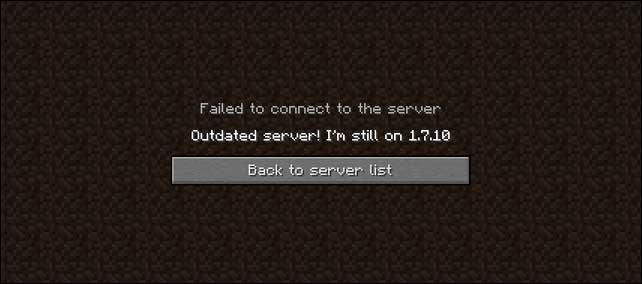
- Ora, seleziona l’ultima versione di Minecraft da Usa versione menu a discesa.
- Quindi fare clic su Salva il profilo per applicare le modifiche > Prova a giocare ora.
Se nel caso, il problema della LAN di Minecraft non funzionante ti dà ancora fastidio, assicurati di seguire il metodo successivo.
4. Disattiva il programma di sicurezza o antivirus di Windows
A volte le probabilità sono abbastanza alte che il tuo programma di sicurezza di Windows o qualsiasi programma antivirus di terze parti stia bloccando i file di gioco o le porte di connessione per funzionare correttamente. Se anche tu provi lo stesso, assicurati di seguire i passaggi seguenti:
Annunci
- Premere Windows + I chiavi per aprire Impostazioni di Windows.
- Ora, fai clic su Aggiornamento e sicurezza > Fare clic su Sicurezza di Windows sezione dal riquadro di sinistra.
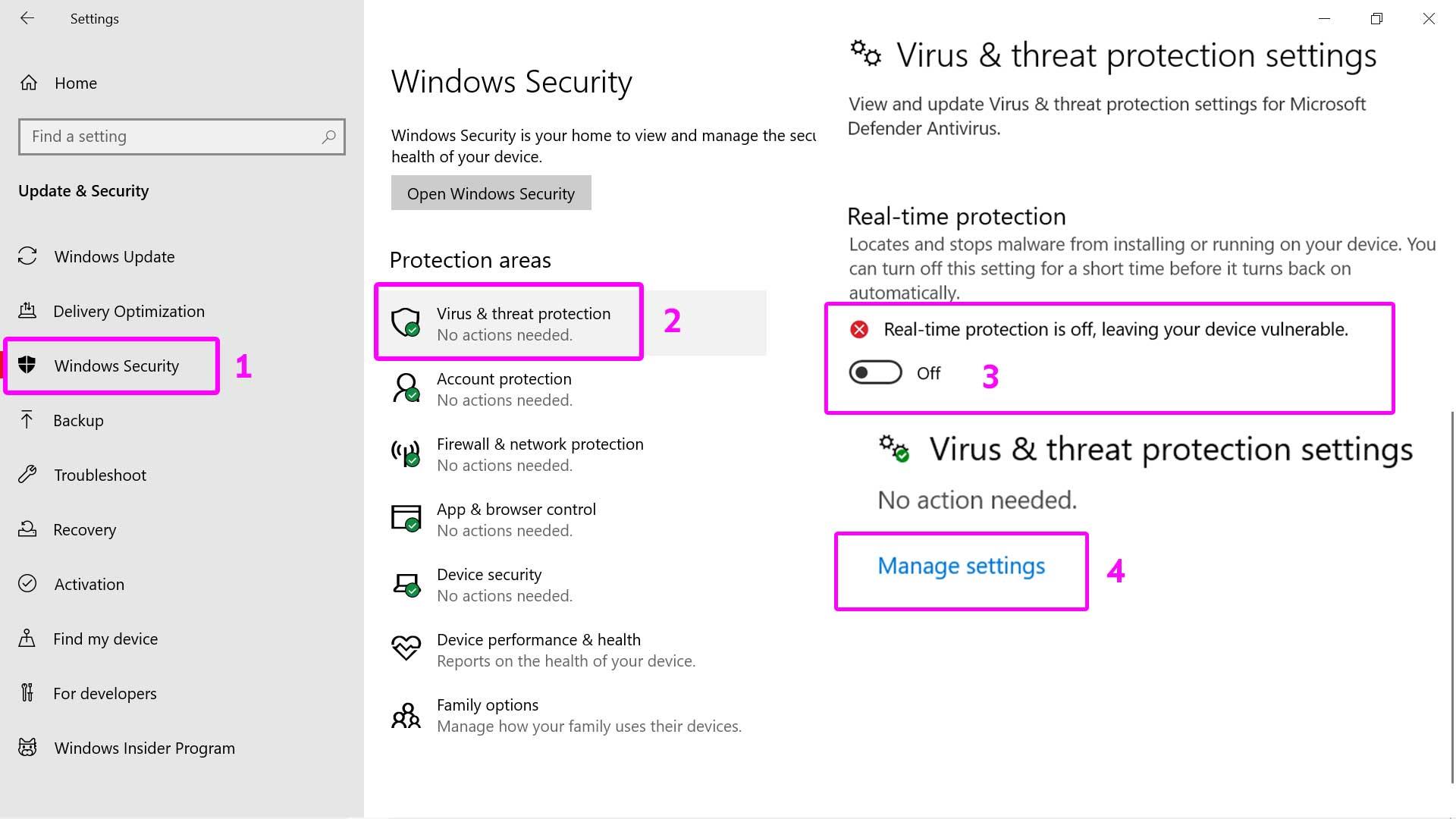
- Vai a Protezione da virus e minacce cliccandoci sopra >Disattiva l’interruttore Protezione in tempo reale.
- Se richiesto da UAC (User Account Control), fare clic su sì per confermare il compito.
- Infine, puoi eseguire il gioco Minecraft e verificare se la LAN funziona o meno.
5. Aggiorna i driver di rete
Inutile dire che un driver di rete obsoleto può anche causare diversi problemi con Minecraft solo perché è un gioco multiplayer online. Per aggiornarlo:
- Fare clic con il pulsante destro del mouse sul Menu iniziale e seleziona Gestore dispositivi.
- Doppio click Su Driver di rete (adattatori) > Fare clic per selezionare il driver che si desidera aggiornare.
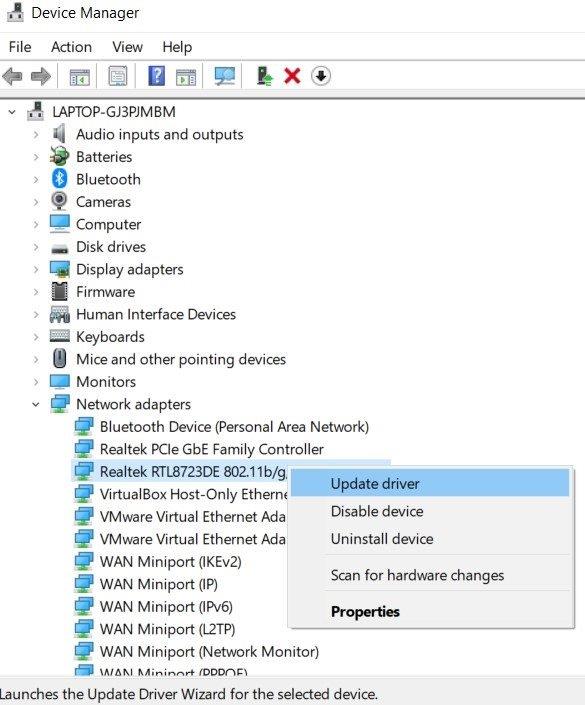
- Adesso, fare clic con il pulsante destro del mouse sul driver e selezionare Aggiorna driver.
- Scegliere di Cerca automaticamente i driver aggiornati.
- Attendi il completamento del processo> Una volta terminato, dovrai riavviare il computer.
- Infine, controlla se il problema della LAN di Minecraft non funzionante è stato risolto o meno.
6. Abilita il rilevamento della rete
- Clicca sul Menu iniziale > Digitare Pannello di controllo e cliccaci sopra.
- Vai a Network e internet > Apri Centro connessioni di rete e condivisione.
- Ora, fai clic su Modifica le impostazioni di condivisione avanzate dal riquadro di sinistra.
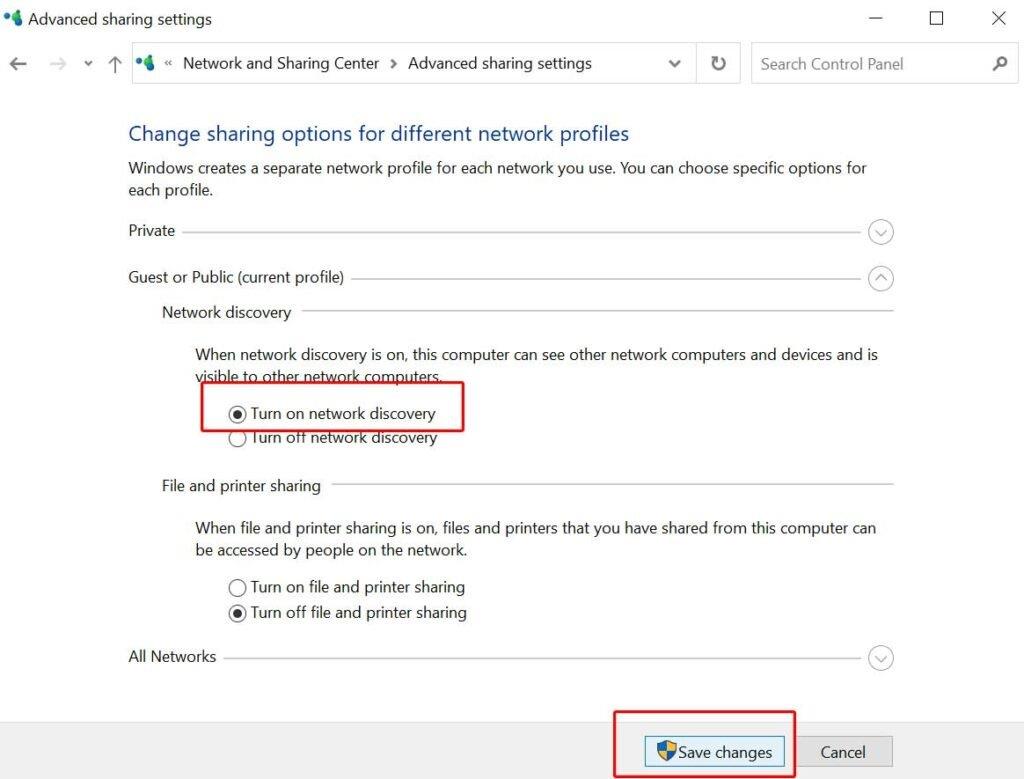
- Qui si può Attiva il rilevamento della rete sotto il Ospite o Pubblico categoria.
- Fai clic su Salva modifiche e sei a posto.
7. Usa la stessa rete
Se è possibile per te e i tuoi amici connettervi alla stessa rete Wi-Fi mentre giocate a Minecraft, possiamo presumere che il problema LAN sarà risolto. Questa è considerata una delle parti principali del gioco multiplayer di Minecraft con i tuoi amici in locale. Tuttavia, se questo metodo non funziona per te, prova il metodo seguente.
8. Disabilita l’isolamento del punto di accesso
L’isolamento del punto di accesso è una delle misure di sicurezza per alcuni router Wi-Fi. Ma se pensi che in qualche modo il gioco Minecraft ti stia preoccupando molto durante la connessione al server, dovresti disabilitare l’isolamento AP.
- Clicca sul Menu iniziale > Digitare cmd e fare clic con il pulsante destro del mouse Su Prompt dei comandi nella ricerca di Windows.
- Ora, seleziona Esegui come amministratore > Se richiesto dall’UAC, fare clic su sì.
- Tipo ipconfig nella finestra del prompt dei comandi e premi accedere.
- Qui dovrai inserire manualmente ping [indirizzo IP del computer del lettore host], quindi premere Invio. Ad esempio, se l’indirizzo IP è 207.255.104.10, dovrai inserire il ping 207.255.104.10 per ottenere una risposta ping per quell’indirizzo IP.
- Ora puoi vedere l’indirizzo IP di diversi computer.
9. Disinstalla le mod di Minecraft
Come giocatore di Minecraft, è abbastanza divertente installare e utilizzare mod di terze parti per creare il tuo gioco open world molto meglio. Tuttavia, se il tuo gioco Minecraft sta affrontando diversi problemi con la connettività del server come la LAN, ti consigliamo di disinstallare completamente le mod e continuare a riprovare.
10. Reinstalla Minecraft
A volte è possibile che ci siano problemi all’interno dei file di gioco come file di gioco mancanti o danneggiati. Sebbene il gioco si avvii e sembri abbastanza buono, il problema appare durante il tentativo di entrare nel gameplay o giocare con più amici. Quindi, semplicemente disinstallando il gioco e reinstallandolo sul tuo computer, molto probabilmente il problema con la LAN di Minecraft non funziona.
- Premere Windows + I chiavi per aprire Impostazioni di Windows.
- Clicca su App > Sotto il App e funzionalità categoria, cerca Minecraft gioco.
- Fare clic su di esso per selezionare > Scegli per Disinstalla.
- Segui le istruzioni sullo schermo per completare il processo di disinstallazione.
- Al termine, riavvia il computer per applicare le modifiche.
- Infine, vai al sito Web ufficiale di Minecraft e scarica l’ultima versione del file di installazione> Installalo sul tuo computer utilizzando l’accesso come amministratore.
- Divertiti!
Questo è tutto, ragazzi. Presumiamo che questa guida ti sia stata utile. Per ulteriori domande, puoi commentare di seguito.
FAQ
Come risolvere il problema di mancata risposta per Minecraft?
Navigazione veloce:
- Informazioni su Minecraft LAN non funzionante Problema
- Correzione 1. Assicurati che ogni computer sia connesso alla stessa rete
- Correzione 2. …
- Correzione 3. …
- Correzione 4. …
- Correzione 5: disabilitare temporaneamente il software antivirus
- Correzione 6: disattivare l’isolamento AP
- Correzione 7: aggiorna i driver di rete
- Correzione 8: prova a giocare a Minecraft senza mod
- Correzione 9: reinstalla il tuo Minecraft
Perché il MIO mondo lan non funziona su Minecraft?
Ci sono diversi fattori che dovrebbero essere responsabili del problema di Minecraft LAN non funzionante, tra cui:
- I computer non sono nella stessa rete.
- Il firewall sta bloccando Java.
- L’individuazione della rete è disabilitata.
- Il software antivirus sta interferendo con la connessione LAN.
- La funzione di isolamento AP è abilitata.
Come risolvere il problema della connessione LAN su Minecraft?
Ripristino delle impostazioni Internet:
- Per ripristinare le impostazioni Internet e svuotare la cache DNS, è necessario scollegare il router dalla fonte di alimentazione e attendere 2-3 minuti.
- Quindi ricollegare il router a una fonte di alimentazione e accendere il pulsante di accensione, questo ripristinerà le impostazioni del router.
- Ora accedi a Minecraft e verifica se il problema è stato risolto.
Perché il mio server LAN non funziona?
Perché è il LAN non Lavorando? Se è passato un minuto e non lo è ancora Lavorando, prova a collegare il cavo a un’altra porta del router. Se funziona, significa che il tuo router è difettoso e potrebbe essere il momento di sostituirlo.
Perché Minecraft non si connette alla mia rete?
Tranne che Minecraft è in realtà un file Java eseguito dal programma Java, quindi quando arriva il momento per Minecraft di connettersi alla rete, il prompt del firewall non è per “Minecraft”, è per Java. Nello screenshot sopra puoi vedere la dicitura specifica del popup Firewall.
Perché non posso giocare ai giochi LAN in Minecraft?
I giocatori non possono giocare ai giochi LAN in Minecraft quando le sessioni di gioco LAN non vengono visualizzate all’interno del gioco. Consentire Java tramite Windows Defender Firewall o disattivare il firewall può correggere la mancata visualizzazione delle sessioni di gioco LAN di Minecraft. Puoi aprire altre guide alla risoluzione dei problemi di Minecraft dalla nostra pagina Minecraft.
Come risolvere le sessioni di gioco LAN di Minecraft che non vengono visualizzate?
Ecco come puoi correggere le sessioni di gioco LAN di Minecraft che non vengono visualizzate. 1. Assicurati che il firewall non stia bloccando Java. Windows Defender Firewall bloccherà le funzionalità di rete di Minecraft quando hai fatto clic su Annulla nella richiesta di autorizzazione UAC Java. Per risolvere il problema, fai clic con il pulsante destro del mouse sul pulsante Start di Windows 10 per selezionare Esegui.
Perché non posso giocare a Minecraft su Windows 10?
Windows Defender Firewall bloccherà le funzionalità di rete di Minecraft quando hai fatto clic su Annulla nella richiesta di autorizzazione UAC Java. Per risolvere il problema, fai clic con il pulsante destro del mouse sul pulsante Start di Windows 10 per selezionare Esegui. Immettere il pannello di controllo in Esegui e premere il tasto Invio. Digita consenti un’app nella casella di ricerca del Pannello di controllo.
Come riparare il launcher di Minecraft che non funziona?
Si aprirà una finestra di Esplora file. Lì, cerca la cartella .minecraft e aprila.All’interno della cartella .minecraft, elimina il file launcher_profiles.json. Puoi anche scegliere di spostarti da quella directory a un’altra parte se non vuoi eliminarla. Dopo averlo fatto, apri di nuovo il programma di avvio per vedere se funziona.
Come riparare l’audio di Minecraft che non funziona su PC?
Se hai installato Minecraft dal Microsoft Store, fai clic sull’opzione Impostazioni. Seleziona l’opzione Musica e suoni o, nel caso in cui l’hai installato da Microsoft Store, seleziona l’opzione Audio. Controlla se le impostazioni audio sono impostate su 0. Modifica ciascuna delle opzioni Audio su 100% per ottenere la massima uscita audio.
Perché Minecraft continua a bloccarsi prima dell’avvio?
Tuttavia, non è esente da problemi e la maggior parte dei giocatori si lamenta del fatto che Minecraft continua a bloccarsi o che Minecraft si arresta in modo anomalo prima dell’avvio. Perché compare questo problema? Ecco alcuni motivi comuni: A causa delle mod. Bug o errori nel gioco. La corruzione dei file di gioco. Il driver della scheda grafica mancante o obsoleto.
Cosa succede se non aggiorni Minecraft?
Se non aggiorni le patch di gioco, Minecraft potrebbe bloccarsi facilmente poiché la vecchia versione non è riconosciuta dalla versione ufficiale. Quindi, installa le patch e mantieni aggiornato il tuo gioco. Se non riesce a correggere l’errore, provare la soluzione successiva.
Perché non riesco a connettermi a un server Minecraft?
Se stai giocando su una console di gioco, assicurati che la rete non sia inattiva. Controlla le impostazioni del firewall. Se le impostazioni del firewall di macOS o Windows ti impediscono di connetterti a un server Minecraft, puoi disabilitare il firewall o controllare le regole in entrata e in uscita e assicurarti che Minecraft sia consentito.
